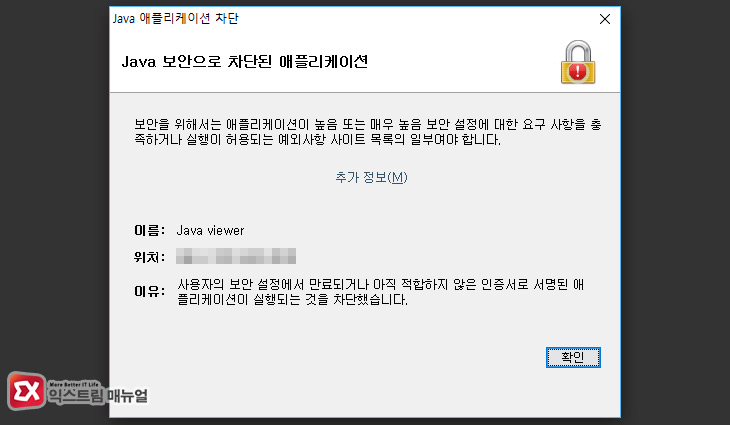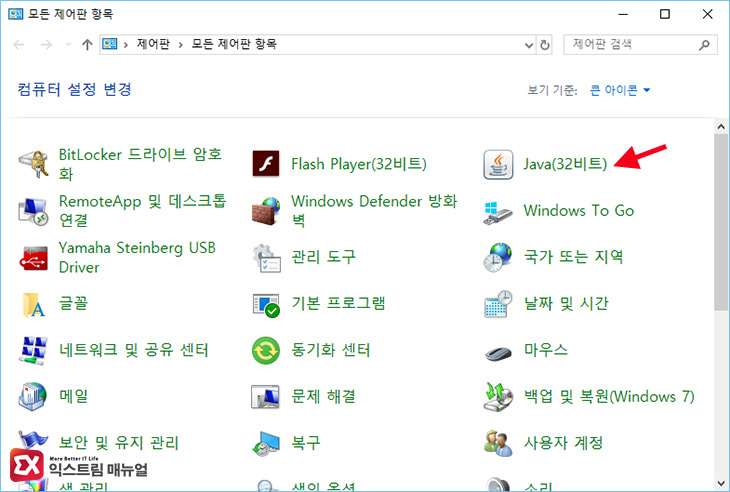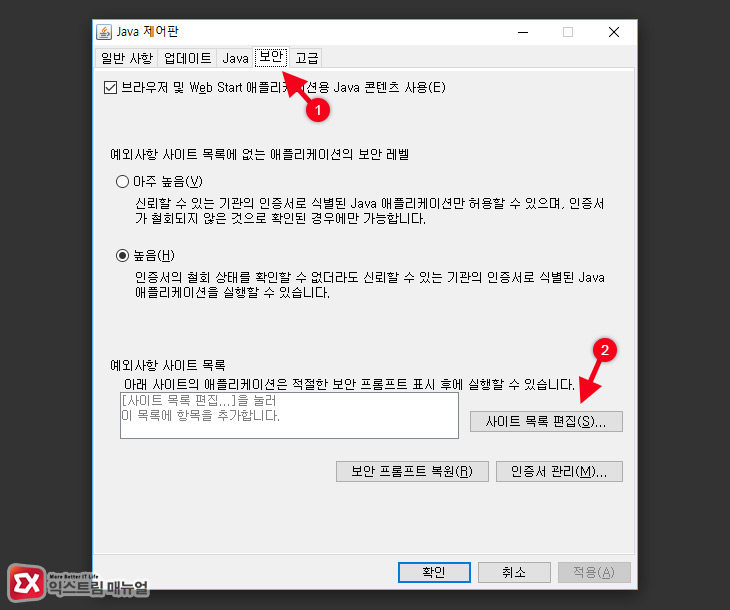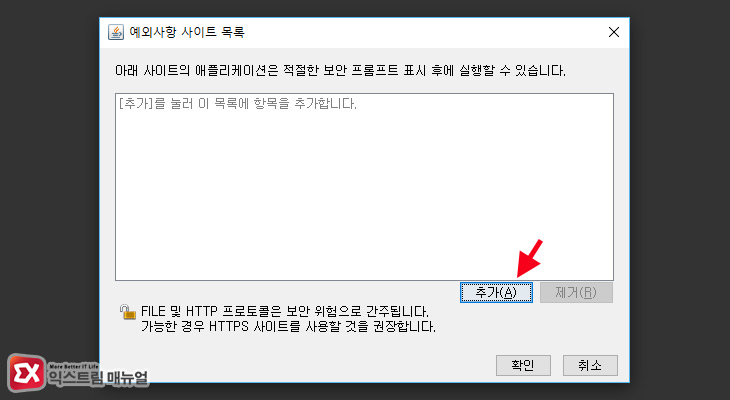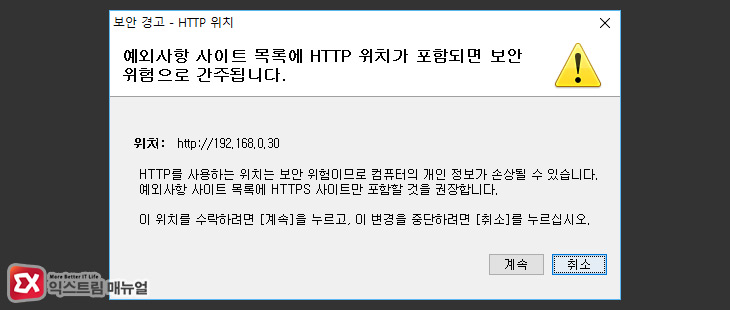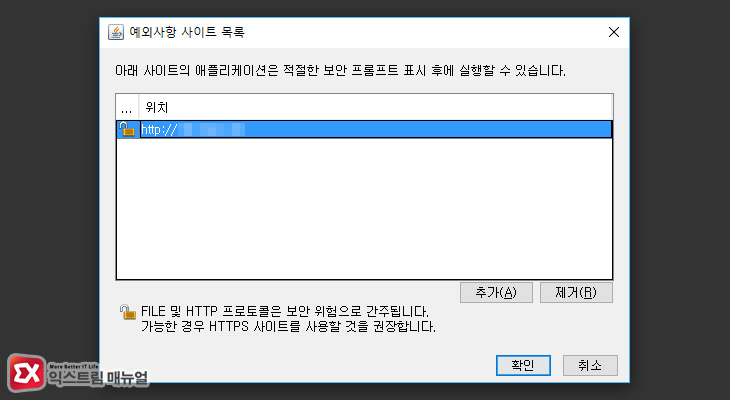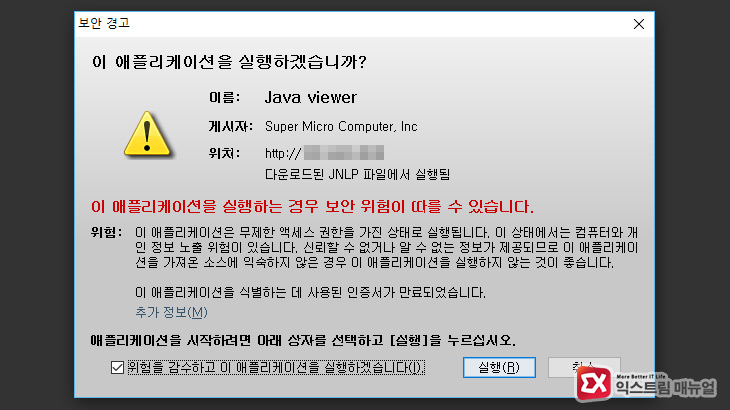Java로 구성된 웹 애플리케이션에 접속하거나 서버의 IPMI 같이 자바로 구성된 확장자 JNLP 프로그램을 실행하는 경우 ‘보안으로 차단된 애플리케이션’ 메시지와 함께 작동이 되지 않는 경우가 있는데요.
자바는 어도비 플래시 플레이어와 함께 웹 브라우저에서 플러그인 형태로 구동되어 보안에 예민하기 때문에 보안 기본값이 높게 설정되어 있고 업데이트시 보안이 강화되기 때문에 생기는 문제로 다음과 같은 방법으로 ‘보안으로 차단된 애플리케이션’ 메시지를 해결할 수 있습니다.
JAVA 예외 사이트 등록하기
윈도우와 macOS 모두 요령은 같습니다. 윈도우는 제어판, macOS는 시스템 환경설정에서 JAVA를 선택합니다.
만일 macOS에서 자바 제어판이 열리지 않는다면 다음 글을 참고하세요.
참고 : MacOS 자바 제어판에서 안열림 오류 해결 방법
Java 제어판의 ‘보안’ 탭을 클릭한 다음 예외사항 사이트 목록에서 ‘사이트 목록 편집’ 버튼을 클릭합니다.
예외사항 사이트 목록에서 ‘추가’ 버튼을 클릭합니다.
‘Java 보안으로 차단된 애플리케이션’ 경고가 발생하는 웹페이지의 주소를 입력해 추가합니다.
예외사항 사이트 추가시 http 주소를 사용하는 비보안 프로토콜이라면 위와 같은 메시지가 나오는데 ‘계속’ 버튼을 클릭해 등록을 진행합니다.
예외사항 사이트로 등록 되었으면 ‘확인’ 버튼을 눌러 설정을 저장한 다음 창을 모두 닫으면 설정이 끝납니다.
이제 자바로 구성된 웹페이지에 접속하거나 또는 JNLP 파일을 실행하면 보안 경고가 나오는데 ‘위험을 감수하고 이 애플리케이션을 실행하겠습니다.’ 항목에 체크한 다음 실행하면 되겠습니다.